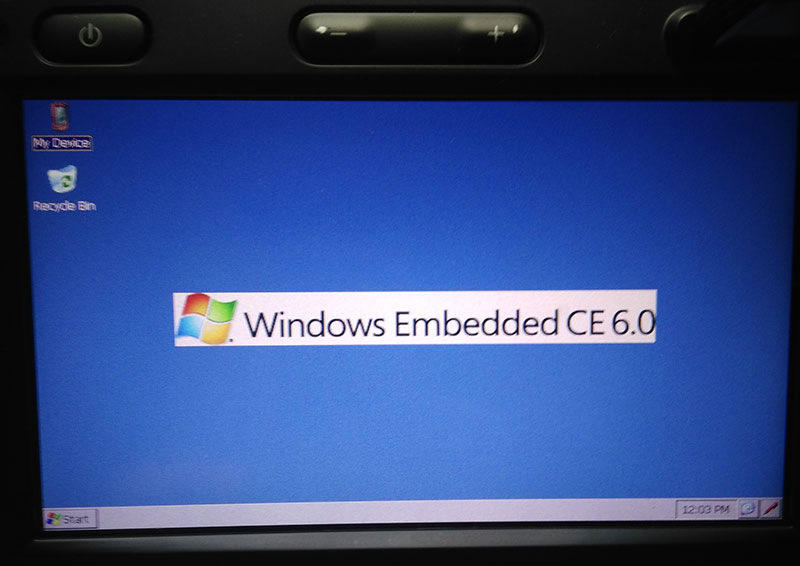
Для запуска Windows CE на Medianav нам понадобятся следующие файлы:
Для Medianav 4.0.6
1. Загрузчик: Bootloader 4.0.6
2. nk.bin для загрузки WinCE: NK_4.0.6_explorer
Для Medianav Evolution 6.0.3 и 6.0.4
1. Загрузчик: Bootloader 6.0.4
2. nk.bin для загрузки WinCE: NK_explorer_evo
Инструкция:
1. Записываем файл upgrade.lgu из архива с загрузчиком на чистую флешку.
2. Вставляем в Медианав и соглашаемся на обновление.
3. После удачного обновления достаем флешку и записываем на неё файл nk.bin для загрузки WinCE .
4. Вставляем флешку в выключенное устройство и запускаем его.
5. Во время загрузки, в правой нижней стороне появится надпись DBOOT 1.4
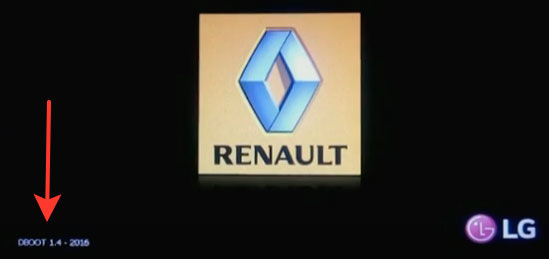
В это время нужно провести пальцем по экрану с права на лево и откроется рабочий стол WinCE. Если этого не сделать, Медианав загрузится как обычно.
6. Готово!
P.S/ Когда я первый раз устанавливал upgrade.lgu на свой Evolution, во время первой перезагрузки устройства во время обновления, оно зависло на заставке и всё. Даже после выключения зажигания медианав не отключался. Пришлось отключить аккамулятор. После чего Медианав загрузился как обычно.
Не могу точно сказать что это такое было, но с другой флешкой всё прошло удачно. Всё обновилось и запустился Windows.
Время на прочтение3 мин
Количество просмотров20K

Обнаружение
Как и все интересные истории всё начинается со случайностей, и моя история не исключение. Началось все с того что в закромах полочного шкафа, был обнаружен непримечательный дивайс, с виду не подававших никаких признаков жизни. Дивайсом является PROLOGY iMAP-527MG, Портативная навигационная система GPS 5″ TFT, когда-то давным давно используемая, пока морально не устарела и не отправилась смиренно терять заряд. С небольшими усилиями по поиску подходящего зарядного устройства, был возвращен к жизни и показывал следующие картины.

После запуска показывал геолокацию и карту дорог. Имелась возможность в главное меню, где были найдены настройки (аудио и виде), простой аудио\видео проигрыватель, калькулятор и даже карточная игра, что-то вроде косынки. Сохранить доказательство в тот момент и не думалось, так что поверьте на слово.
Ничего необычного, думалось мне, но при детальном осмотре была замечена следующая наклейка с надписью, которая меня и заинтересовала.

Windows… Данная надпись смутила меня и погрузила в раздумье, а как оно вообще работает, говоря простым языком. В ходе размышления, пришла мысль что это просто программа, автоматически запускаемая на необычной версии Windows (фантазии, так сказать, оказавшиеся реальностью).
Поиск
Я решил пойти дальше, найти подтверждения моей гипотезе. И как это полагается, обратился в интернет с данным вопросом: Как выйти из приложения ? / как получить доступ к windows в привычном виде ?.
В ходе исследования ОС Windows SE 6.0, разузнал, что её рабочее окружение похоже на старые версии Windows (по крайней мере оно мне их напоминало), что имеются способы да неё «достучаться».
Здесь должен добавить, что в настройках приложения карт (о которых говорилось выше), можно было выбирать режим подключения: как обычный cьемный накопитель или в режиме функции ActiveSync. По умолчанию стоял режим сьемного накопителя.
Первый способ на который я наткнулся было подключение iMap по USB к компьютеру, создание пустого explorer.exe, перемещение его в корневую папку накопителя навигатора(как там говорилось). С последующем перезапуском навигатора, в результате чего ожидалось увидеть рабочий стол Windows SE. Но этот способ не был бы первым, если бы все удалось с первого раза.
Проделав операцию и не получив результат, я все вернул в исходное состояние и отправился искать решение дальше.
Второй способ. На просторах неприглядных форумов заметил информацию о настройках реестра. Подумав — понял, что программа навигатор запускается сразу же при старте windows. Пойдя в глубь на очередном специализированном форуме была найдено полное описание всего реестра Windows SE, а также советы по его изменению.
Прочитав его, поиски сузились: Ветвь реестра: HKEY_LOCAL_MACHINE\init.
Далее для редактирования реестра, как я узнал, мне понадобилось установка нескольких специализированное программ.
Редактирование реестра, как я понял, требовало непросто подключение навигатора как съемного накопителя, а подключение в режиме синхронизации. Для этого в настройках навигатора выбирается режим ActiveSync. А на пк установлено специальное ПО ActiveSync 4.5 с офф сайта.
Вторая программа была Registery Workshop, непосредственно для редактирования реестра.
И собственно можно было начинать:


Перейдя в нужную ветку реестра, вычитав что в этом разделе можно добавлять свои ключи для запуска необходимых программ и значение к ним (например Launch=Explorer.exe, чтобы попасть сразу на рабочий стол ), но нельзя добавлять номера Launch до 20 и в промежутке от 20 до 60 включительно.
И все сошлось, как видим значение в ключе Launch70 было GPITGuinder.exe, логично было предположить что и была команда автозапуска программы навигатора.
Решение: изменение значение ключа Launch70 на explorer.exe.
Результат: После выполнения перезагрузки (выключение и включение посредством нажатия кнопки) в свет вышел долгожданный рабочий стол.
P.S. Данным постом не претендую на тех. обзор или целенаправленное решение задачи. Скорее вижу в нем интересную историю как неожиданно можно увлечься и открыть для себя новые знания.
#1
Оффлайн
Опубликовано 19.06.2010 — 22:05
При старте навигатора (Explay 445) я так понимаю запускается Win и сразу же из под неё оболочка. Можно её как-то свернуть, чтоб рабочий стол увидеть, панель задач, Пуск и т.д., а при необходимости запускать оболочку с ярлыка на раб. столе ?
Свобода — есть осознанная необходимость ! (с)
- Наверх
#2
Оффлайн
Yusv
Опубликовано 20.06.2010 — 09:52
Альтернативная прошивка надо насколько знаю, там кнопки выход прост нету , что-то подобное мне приносили и просили поставить её, но модель не помню.
ЗЫ: Обрадую, моя знакомая работала в магазине и продавала и эту фирму, все 100% брак, делается они из то ли отбракованных микросхем, то чего не помню .
Ищется «линеечка» .
- Наверх
#3
Оффлайн
Rider_J
Опубликовано 20.06.2010 — 10:05
жесть. полез на 4pda.ru может там что накопаю
Свобода — есть осознанная необходимость ! (с)
- Наверх
#4
Оффлайн
Kumbazavr
Опубликовано 20.06.2010 — 10:16
При старте навигатора (Explay 445) я так понимаю запускается Win и сразу же из под неё оболочка. Можно её как-то свернуть, чтоб рабочий стол увидеть, панель задач, Пуск и т.д., а при необходимости запускать оболочку с ярлыка на раб. столе ?
Та версия Windows которая поставляется с навигатором не имеет всех этих элементов интерфейса. Она называется Windows Core, это не полноценная ОС как на ПК. Вы можете поставить на автозапуск например Windows Commander или другой файл-менеджер а из-под него уже работать.
- Наверх
#5
Оффлайн
Rider_J
Опубликовано 20.06.2010 — 10:47
нашёл на gps-club’е хороший раздел про мой приёмник, ежели кому понадобится, тут всё про именно про эту модель:
http://forum.gps-clu…?showforum=413?
Свобода — есть осознанная необходимость ! (с)
- Наверх
#6
Оффлайн
matrix
Опубликовано 20.06.2010 — 13:40
Та версия Windows которая поставляется с навигатором не имеет всех этих элементов интерфейса. Она называется Windows Core, это не полноценная ОС как на ПК. Вы можете поставить на автозапуск например Windows Commander или другой файл-менеджер а из-под него уже работать.
Как оно все запущено Михалыч!(с)
Почти на всех навигаторах установлена WinCE 5.0 или WinCE 6.0, да она урезанная, но имеет все элементы интерфейса, как панель задач, так и меню «Пуск». Она чем то близка к мобильной версии Windows — Windows Mobile. Многие операции под эту ОС прописываются в скриптах — MortScript, поскольку часто бывает встречается несохраняемый реестр.
89OЗ4O0O7З6
- Наверх
#7
Оффлайн
Kumbazavr
Опубликовано 20.06.2010 — 13:44
Как оно все запущено Михалыч!(с)
Почти на всех навигаторах установлена WinCE 5.0 или WinCE 6.0,
Почти на всех навигаторах Explay установлена Windows CE Core.
Если у автора CE тогда задача решаема, если CE Core — тогда нет.
да она урезанная, но имеет все элементы интерфейса, как панель задач, так и меню «Пуск». Она чем то близка к мобильной версии Windows — Windows Mobile. Многие операции под эту ОС прописываются в скриптах — MortScript, поскольку часто бывает встречается несохраняемый реестр.
Я знаю что такое Windows CE, спасибо.
- Наверх
#8
Оффлайн
Rider_J
Опубликовано 21.06.2010 — 11:41
Усё получилось! В этом навигаторе WinCE6.0 Вышел в неё после установки альтернативного меню. Очень приятно удивлён, что в довесок к GPS навигатору получается что купил ещё и КПК! Ворд, Эсель, Калькулятор, Paint, Блокнот, TotalCommander игрушки разные… и т.д. неожидал что всё это будет работать Ещё на заметку владельцам: в комплекте шёл софт для конвертации видео под размер экрана. Так вот, попробовал и увидел что 320×240 — это не его разрешение, т.к. морды вытянутые получаются! Поставил ImToo Video Convertor и там есть разрешение 352х240, попробовал — отлично, то что надо, ничего не искажено и размер картинки шире ессно !
Свобода — есть осознанная необходимость ! (с)
- Наверх
#9
Оффлайн
AlexF
Опубликовано 21.06.2010 — 12:16
Усё получилось! В этом навигаторе WinCE6.0 Вышел в неё после установки альтернативного меню. Очень приятно удивлён, что в довесок к GPS навигатору получается что купил ещё и КПК! Ворд, Эсель, Калькулятор, Paint, Блокнот, TotalCommander игрушки разные… и т.д. неожидал что всё это будет работать
Навигатору до КПК — как до Луны. СЕ — жалкое подобие WM, приложений мало, да и работают криво.
- Наверх
#10
Оффлайн
Rider_J
Опубликовано 21.06.2010 — 12:26
AlexF, ну те, что запустились и то радуют Ветвь CE же развивается ? значит и софт со временем будет пополняться… наверно
Свобода — есть осознанная необходимость ! (с)
- Наверх
В этом видео ролике Вы узнаете, как же на авто навигаторе войти в оболочку Windows.
Покажем, как зайти в оболочку на примере авто навигатора Explay. Выглядит навигатор следующим образом.

При загрузке навигатора мы попадаем в меню, где мы можем выбрать навигацию, книги и фото, система, медиа плеер, Bluetooth, GPS информация.
А как же нам выйти в оболочку? Очень просто.
Для этого нужно нажать в левый угол экрана пять раз и после этого один раз в правый угол нажать. Вот мы и попали в оболочку.

Здесь можно посмотреть My Device, например. Все, что там находится.
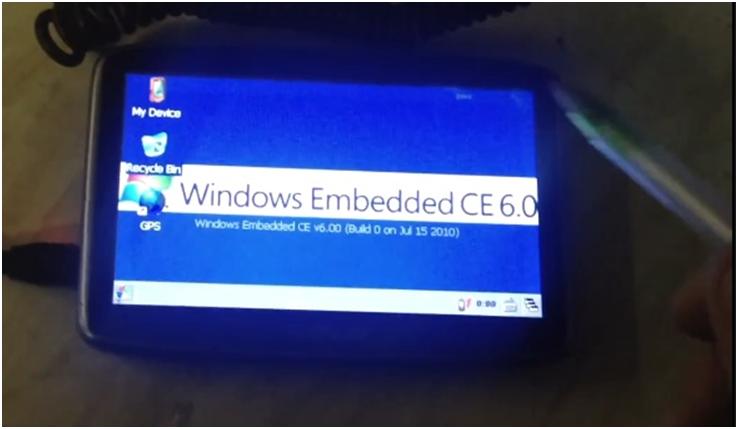
Можно зайти в основную память навигатора. Она называется ResidentFlash.
Там можно увидеть папки Navi, NaviOne, NavitelContent.
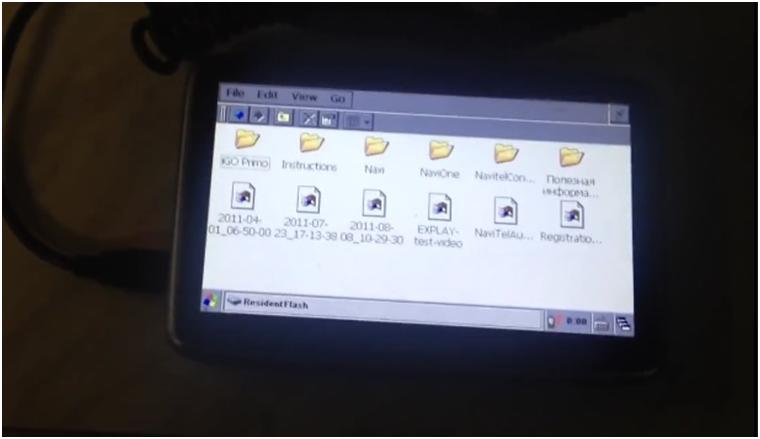
В некоторых навигаторах главная папка системы навигации может называться NaviOne как здесь. Поэтому все последующие навигации, которые Вы записываете на навигатор также должны и называться.
Как же теперь вернуться назад? Также просто.
Есть такой значок GPS. Нажимаем на него, и мы вернулись назад в меню навигатора.
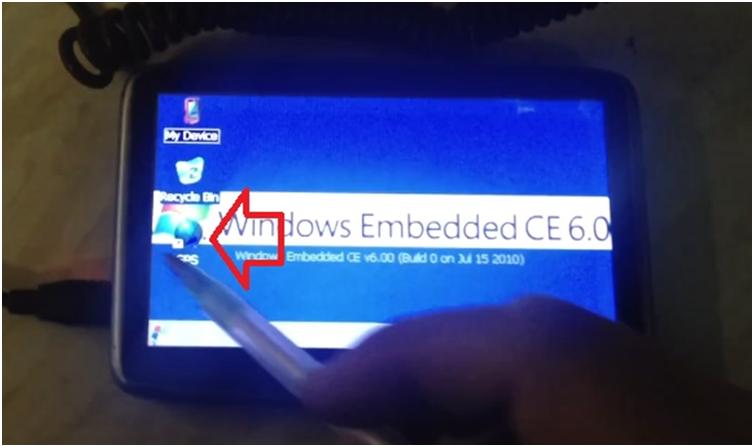
И еще раз, чтобы зайти в оболочку Windows CE нажимаем пять раз в левый угол экрана навигатора, а потом сразу один раз в правый угол. Чтобы вернуться нажимаем значок GPS.
Если Вам осталось что-либо непонятно смотрите видео ниже.
-
usual_people
- Техника
- Cancel
Методом «научного тыка» был обнаружен способ попасть в Windows на навигаторе Prestigio GeoVision 4300 BT для этого необходимо зайти в навителе в «Информацию» — «О программе» и кликнуть по ссылке которая там представлена, далее вы увидете привычное меню пуск и все что с ним связано 
prestigio geovision 4300 bt
